35 лайфхаков в его организации — STAFF-ONLINE
Всем привет! Сегодняшняя тема нашей статьи – как организовать свое рабочее пространство за компьютером. Тема достаточно важная для тех, кто работает удалённо, а так же работников офисов. Кроме этого, об этом полезно знать так же тем, у кого есть дети и тем, кто часто имеет дело с компьютером.
Вы, наверное, часто наблюдали на пространствах интернета изображения на тему фриланса, где девушки сидят в расслабленной позе с ноутбуком на диване, а возле неё ещё и ребёнок весь в мониторе.
Такой подход на правильно организованное рабочее пространство никак не тянет, да и всем известно, что вредит здоровью и зрению. Не стоит воспринимать подобный подход к работе как правильный и допустимый, и рассмотрим список советов, как на самом деле нужно подходить к организации рабочего места, чтобы вред Вашему здоровью наносился минимальный.

Работа в офисе, так или иначе, связана с работой за компьютером, а это 8 часов в день, а то и больше, что не лучшим образом сказывается на общем состоянии позвоночника и Вашей осанке.
Кроме этого, Вы так же рискуете заработать проблемы со зрением. К этому всему добавляется ещё не всегда соответствующая нормативам, установка технического обеспечения в кабинетах работодателем.
Если Вы не хотите усугублять проблемы со своим здоровьем и, по возможности, исправить существующие, постарайтесь придерживаться максимального количества полезных советов, которые дают специалисты:
- Если в одном кабинете расположено несколько компьютеров, то настоятельно рекомендуется размещать их на расстоянии не меньше 2-х метров друг от друга. Так же нельзя размещать их напротив друг друга.
- При выборе расположения монитора компьютера, старайтесь размещать его на расстоянии 50 см от Ваших глаз.
- Лучшим решением будет поставить компьютер в углу кабинета.
- Расположение клавиатуры должно быть на уровне от 10 до 30 см от Вас.
- Если Вы не хотите, чтобы Ваш компьютер перегрелся, то никогда не размещайте системный блок и остальные комплектующие компьютера впритык к стене или к каким-то другим предметам.
- Учитывайте, с какой стороны падает свет на Ваше рабочее место. Это касается и оконного и лампового света. Оно должно падать слева.
- Не забывайте о свежем воздухе, когда работаете. Ваш кабинет должен иметь хорошую вентиляционную систему и систему увлажнения воздуха. В случае если таких мер не хватает, нужно чаще заниматься проветриванием помещения.
- Если в кабинете, где Вы работаете, отсутствует естественное освещение, стоит так же применять рабочий (свет и на стенах и на столе) с общим (потолочным) светом. Лучший вариант — если он будет относиться к рассеянному типу, нежели направленному.
- Перед тем, как устанавливать принтер в кабинете, учтите несколько особенностей: лазерные принтеры имеют свойство испускать вредное излучение, струйный не несет вреда. Идеально будет расположить лазерный принтер далеко от рабочего пространства, а ещё лучше в отдельном помещении. Стоит так же учесть, что оба их вида плохо переносят наличие пыли, нагревательных устройств на близком расстоянии, а так же прямых солнечных лучей.
- В зависимости от того, какая рука у Вас рабочая, с той же стороны размещайте органайзер и телефон.
- На случай, если работодатель не приобрел подставки для ног сотрудникам, установите сами для себя её.

Правильно подготовить рабочее пространство в домашних условиях намного легче. Для тех, кто работает удаленно, или же занимается обработкой документов в выходные дни, это сделать очень важно, ведь они уделяют работе за компьютером достаточно много времени.
При возможности, постарайтесь сделать рабочее место отдельно от спальни. Тогда Ваша техника будет накапливать меньше пыли и Вашему здоровью будет польза. В случае если Вы не можете этого сделать, установите перегородку. На изображении показан вариант использования лоджии как кабинета.

Правильное дизайнерское решение Вашего пространства поможет создать хорошую деловую обстановку и убережет Ваше здоровье. Не забывайте о качестве освещения. Отдайте предпочтение белому цвету потолка и светлым стенам (бежевые, салатовые, лимонные оттенки). Они имеют хорошие светоотражающие свойства, что необходимо глазам.
По мнению психологов, для улучшения эффективности в работе и чувства спокойствия, стоит отдать предпочтение зеленому цвету. Компьютер должен размещаться в помещении с хорошим освещением, где настольная лампа будет с левой стороны, поближе к передней части края экрана.
Не смотря на то, что часто говорят, словно цветы имеют защитное влияние на вредные лучи, это не является правдой. У новых компьютеров этот показатель совсем небольшой, поэтому лучше поставьте одно растение, к примеру, алоэ, чем устраивать оранжерею из подоконника.
Для выбора мебели воспользуйтесь следующими рекомендациями:
- При выборе компьютерного стола придерживайтесь размеров высоты 680-800 мм, глубины рабочей зоны – не меньше 600 мм, а ширины – не меньше 1200 мм. Будет плюсом так же выдвижная система под клавиатуру.
- Отличным вариантом заменить стул, будет использование специального кресла, которое возможно регулировать по разным параметрам. Если кресло хорошее по качеству, у него будет круглая передняя часть сиденья. Так же оно будет оббито тканью, которая неэлектризируеться и легкая в чистке.
Для креативных личностей хорошей идеей будет завести около рабочего места магнитно-маркерную доску, на которой можно записывать свои идеи или использовать для этого стикеры.
Парочка мелочей, которая поднимет Ваш боевой дух, тоже не помешает. Это может быть фото с красивых мест или какая-нибудь симпатичная вещица. Так же не лишним будет использование высказывания, которые хорошо Вас мотивируют.
Для того чтобы продуктивно работать из дома, нужно сильно себя стимулировать к этому, иначе можно разлениться. Хорошим мотиватором в этом могут стать чаты в Телеграмме, где общаются профессионалы.

Когда мы подолгу сидим у компьютера, наши дети несознательно берут с нас пример. К сожалению, сейчас это нельзя просто так отменить. Если Вы хотите минимизировать это влияние, придерживайтесь следующих рекомендаций:
- Самое основное: ПК – это не то, что должно быть главным увлечением у ребенка. Нужно вовремя помогать развить другие интересы.
- Не забывайте, что проводить много времени у компьютера детям вредно. Для учеников первых классов допускается 30 минут на день общение с ПК, а потом нужно делать хотя бы 10 минут перерыва после использования компьютера в течение 15 минут. Тем, кто старше 12 лет допускается проводить около 2 часов с ПК, при этом делать перерывы каждые полчаса.
- Освещение в помещении должно быть нормальным, но не чрезмерно ярким. Помните, что в темноте работать с компьютером крайне не рекомендуется.
- Всю мебель для детей нужно подбирать в соответствии с их ростом.

Не захламляйте Ваше рабочее место ненужными вещами. Здесь должны быть исключительно те вещи, которые Вы используете в работе. Чем меньше всего на столе, тем больше Вы вовлечены в рабочий процесс. На этом изображении явно видно, как делать нельзя.

В случае если Вам не нужно часто распечатывать что-то, Вы можете расположить принтер на другом столе. Так у Вас возникнет дополнительная возможность лишний раз сделать разминку.
Не употребляйте еду и напитки за компьютером. Так способ употребления пищи не способствует её усвоению. К тому же, подобные эксперименты несут опасность для Вашей техники (в частности сладкие напитки для ноутбуков).
Вы должны помнить, что убирать рабочее пространство нужно регулярно и своевременно. Не забывайте так же использование салфеток, предназначенных для компьютерной техники.

Работая за компьютером, мы далеко не всегда думаем о том, чтобы это было безопасно. Правила безопасности существуют не только на случай возникновения пожара, но и касаются так же неисправностей техники, что случается довольно часто. В связи с этим, старайтесь соблюдать этот перечень несложных правил при работе с Вашей компьютерной техникой:
- Электрическая проводка – одна из тех вещей, проблемы с которой могут затянуть весь рабочий процесс. Чтобы у Вас не возникало проблем с ней, перед началом работы за компьютером, каждый день проверяйте её исправность. Розетки и штепсели, которые Вы используете, не должны иметь никаких трещин и сколов. Так же исключите свисание проводов с краев стола и нахождения их на полу, если есть вероятность прижать их чем-нибудь тяжелым.
- Если в Вашем доме есть маленькие дети, то Вам следует использовать специальные розетки, где есть защита от внешнего воздействия. Это сведет к минимуму возможность возникновения непредвиденных последствий.
- Помните, что провода должны быть на расстоянии от нагревательных устройств, и ни в ком случае не соприкасаться с ними. Особенно это актуально в зимнее время, когда так часто используются дополнительные устройства, для обеспечения нужной температуры.
- Не забывайте о возможности перегруза сети из-за бытовых приборов. Из-за этого провода могут перегреться и если у Вас есть проблемы с автоматикой, может возникнуть пожар. Поэтому всегда проверяйте, сколько приборов у Вас работает одновременно.
- Работа за компьютером, который имеет явные внешние повреждения, так же недопустима. Лучше его заменить или сдать на сервис для ремонта.
- Вы не должны работать во влажных помещениях за компьютером – это очень опасно. Так же не допускается работать с мокрыми руками.
- Чтобы Ваш ПК нормально работал, охлаждался и не выходил из строя, никогда не кладите на системный блок посторонних вещей.
- Не забывайте о том, что нельзя располагать жидкие вещества (это касается и воды в кулере и напитков в стаканах) поблизости от компьютера.
- Пыль очень плохо влияет на работу компьютера. Поэтому не забывайте вовремя её удалять со всех его частей. Так же стоит помнить о том, что системный блок нужно периодически чистить (около 1 раза в год).
- Нежелательно оставлять Ваш ПК надолго включенным. Так же не нужно слишком часто его выключать. Используйте спящий режим, если Вам нужно на некоторое время от него отлучиться.

Всегда, когда Вы работаете за компьютером, помните – Ваше кресло сколько угодно может быть комфортным и приятным, но работа много часов подряд в сидячем положении плохо сказывается на Вашем самочувствии и продуктивности.
Вы быстро утомляетесь, и у Вас возникают боли в спине. Чтобы этого не происходило, не нужно забывать об отдыхе. Иногда, когда Вы делаете разминку или просто ходите, Ваши мысли намного активнее работают, нежели за усердной работой за компьютером.
По этой причине, Вы должны всегда помнить и выполнять такие рекомендации врачей:
- Когда вы много работаете в сидячем положении, Вам никак не обойтись без отдыха. Делайте перерывы на каждые 1,5 – 2 часа Вашей работы. В офисе могут возникать с этим трудности. В таком случае стоит делать хотя бы небольшую разминку на кресле. Так же часто меняйте позы в работе, тянитесь, разминайте Ваши ноги и спину.
- Помните о Ваших глазах, когда работаете за компьютером. Когда Вы смотрите на экран, Вы моргаете намного меньше, от этого возникает сухость и усталость глаз. Старайтесь чаще моргать, отводить газа от монитора, закрывать их на несколько минут. Будет хорошо, если Вы так же будете выполнять гимнастику для Ваших глаз: немного надавливайте пальцами на Ваши веки, попробуйте повращать зрачки за и против движения часовой стрелки, немного постукивать и надавливать пальцами у висков и по голове. Это снимет напряжение с глаз, и Вам легче будет работать дальше.
- Для того чтобы Ваше зрение не так сильно напрягалось, используйте подставки для работы с бумажными документами. В случае если Вам необходимо читать много материалов, которые нет необходимости постоянно корректировать, будет лучше их распечатать и использовать в бумажном виде. Так Вы будете меньше нагружать глаза и легче воспринимать текст.
- Сидячая работа очень вредит не только глазам, но и Вашей шее. Она может затекать и неприятно болеть. Чтобы не доводить до такого, стоит чаще её разминать: делать повороты в разные стороны, а так же различные подъемы плечами. Так же полезно будет разминать спину – Вы тоже можете делать различные повороты корпуса и спины. Так Вам будет намного комфортней работать и переносить напряжение.
- После того, как Вы закончили работать, не стоит начинать свой отдых с просмотра телевизора, фильмов за компьютером или заниматься другими делами за Вашими гаджетами. Вам нужно дать отдохнуть Вашим глазам и телу после работы. Идеальным решением будет прогулка на свежем воздухе или посидеть с закрытыми глазами в тишине. Так же хорошей альтернативой будут занятия физической активностью. Это поможет снять усталость, наполнит Вас энергией и хорошим настроением.
Не забывайте, что тем, кто работает много за компьютером, очень рекомендуется активно проводить отпуск и выходные дни. Путешествия и различные вылазки на природу отлично подойдут для этого.
Если эта статья была Вам полезной, то поделитесь, пожалуйста, ей в Ваших социальных сетях со своими друзьями. Успехов Вам в работе!
Есть минутка? Тогда читайте дальше!
10 секретов: как работать эффективно и тратить на выполнение задачи меньше времени
Как повысить продуктивность мозга: 23 способа для Вашей личной эффективности
Как достичь цели: 30 шагов, после которых Вас уже не остановить
Как организовать компактный офис: рабочее место на минимальной площади | Офисные столы | Блог
В недавнем нашем материале мы разбирали, как правильно и комфортно работать дома. Но что делать, если в квартире практически нет свободного места, чтобы устроить себе полноценный home-office с парой мониторов, увесистым системником и крутыми колонками? Что ж, будем устраиваться компактно.
В суровых российских реалиях едва ли у многих находится пространство для отдельного кабинета, а на наш прошлый совет «не устраивайте себе рабочее место в гостиной» кто-то мог усмехнуться: где тогда вообще работать? Что ж, если вы живете в небольшой однушке или в вашей квартире и без рабочих мест уже не развернуться, то компактное и комфортное рабочее место устроить вполне реально. Давайте посмотрим, что можно сделать, при этом ни в чем себе не отказывая.
Рабочее место
Да, мы по-прежнему настаиваем, что вам нужен отдельный стол, и работать в кровати или на кухне — не вариант. Но совсем не обязательно ставить большой стол 150–160 сантиметров шириной. Даже среди специализированных компьютерных конфигураций есть вполне компактные модели габаритами не больше метра.
Какие-то представляют собой скромную прямоугольную столешницу:
А другие обрастают дополнительными полками или хотя бы отдельной выездной платформой для клавиатуры, чтобы та не занимала место на и без того маленьком пространстве.
Уверены, что найти метровый уголок хоть в основной комнате, хоть на балконе все-таки можно. Зато пользы от этого вам будет немало — так вы быстрее и легче морально настроитесь на работу, разграничите зоны отдыха и труда, да и просто сможете установить компьютер и расположить свои рабочие вещи. Кстати, что насчет компьютера?
Ноутбук
Самый простой и максимально компактный вариант — разумеется, ноутбук. Никаких лишних проводов, отдельных системных блоков и клавиатур, расползающихся по столу во все стороны — все собрано в одном маленьком устройстве.
Тонкие, легкие ультрабуки идеальны для офисной работы. Они занимают немного места, стильно и современно смотрятся и подходят не только для рутинных задач, но и для активного серфинга в интернете, просмотра кино. Большинство ультрабуков не только тонкие и легкие, но и небольшие в диагонали — 13-14 дюймов, что при пересчете на габариты корпуса — чуть больше 30 см шириной.
Если вам и этого слишком много и хочется совсем уж портативности, то по-прежнему существуют некогда популярные нетбуки — совсем крошечные девайсы до 11-12 дюймов диагональю. Весят около килограмма, места занимают не больше, чем книжка. Правда, и на системный потенциал рассчитывать не приходится — эти машины в основном рассчитаны для скромной офисной работы и не более.
Если же вы ищете ноутбук, более-менее приближенный к полноценному десктопу, то и тут можно что-то придумать. Игровые ноутбуки заметно тяжелее, габаритнее и дороже предыдущих собратьев, но и перспектив с ними больше. Современные игровые модели свободно выдерживают рабочий режим мультизадачности, работу в тяжелых мультимедиа-программах и, конечно, игры. Потенциала не так много, как у стационарных ПК, но и места занимают в разы меньше.
Если хочется полноценный компьютер
Если вас безнадежно раздражают маленькие экраны ноутбуков или попросту неудобно за ними работать (экран слишком близко, клавиатура неудобная и т. д.), то можно запросто организовать компактную компьютерную систему.
Самый простой вариант, при котором вам не нужно ломать голову — моноблок. С одной покупкой вы решаете сразу все вопросы: в комплекте идет и монитор, и рабочая система, и клавиатура с мышью. Вся системная начинка спрятана в корпусе монитора — никаких отдельных блоков стоять не будет.
Неоспоримый плюс в моноблоке — простота покупки, удобство и компактность в размещении. Но и недостатки у моноблоков есть — по соотношению «цена/возможности» они значительно уступают стационарным ПК. Моноблоки подойдут, если ваша работа связана с документами, серфингом в интернете и не требует тяжелых программ.
Моноблоки и ноутбуки неудобны тем, что, если какой-то компонент внутри выйдет из строя, в ремонт придется тащить весь девайс сразу. Разместить систему в отдельном блоке с минимальной потерей пространства тоже можно. Для этого созданы специальные slim-корпуса и неттопы. И то, и другое — это весьма компактные решения, в которые спрятана система, чаще всего не слишком мощная и требовательная ввиду ограниченных габаритов корпуса.
Если вам не жалко места для системника побольше, то увеличенные форм-факторы типа Micro-Tower и Mini-Tower дают уже намного больше возможностей для прокачки своего ПК. Они просторнее, и поэтому в них уже можно установить более производительные комплектующие и полноценное мощное железо.
Решающим фактором являются ваши потребности. Если ваша работа не связана с «тяжелыми» программами, то хватит и моноблока, неттопа или скромной системы в тонком корпусе. Если же работать приходиться с требовательным софтом, то лучше пожертвовать лишними 10–15 сантиметрами пространства, но приобрести подходящую систему.
Периферия
На манипуляторах тоже можно сэкономить немножко места. Советовать маленькую мышь бессмысленно — этот девайс выбирается под размер ладони и комфорт хвата. А вот беспроводные грызуны более мобильные. Отсутствие проводов удобно и в организации пространства, и не ограничивает местоположение мыши.
Еще одна интересная, но не совсем стандартная замена мыши — трекбол. Его вообще не надо перемещать по столу. Все передвижения манипулятора вы регулируете, вращая пальцами или ладонью специальный шар.
Клавиатура — если у вас не ноутбук и не моноблок — в любом случае понадобится. Работа не связана с цифрами? Смело «отрежьте» нумпад, выбрав компактную клавиатуру.
Оргтехника
Сложнее, если вам в работе необходимы принтеры или, тем более, полноценные МФУ. Среди первых найти компактные варианты еще можно, а вот МФУ по определению более габаритные. Но несколько моделей, максимально скромных в размерах, все же нашлось.
Например, термопринтер Brother PocketJet PJ773 весит полкило и места занимает меньше, чем клавиатура. В то же время он свободно печатает черно-белые листы формата А4 с максимальным разрешением 300×300 dpi. Правда, решение сложно назвать бюджетным.
Среди более привычных, классических вариантов тоже есть маленькие модели. Струйный принтер HP OfficeJet 202 Mobile шириной чуть больше 35 см и высотой 7 см. Весит пару килограмм, а работает с цветной печатью формата до А4 с максимальным полноцветным разрешением 4800×1200 dpi.
Есть похожие компактные решения и среди лазерных принтеров
Можно и вовсе не тратить место на столе, и выбрать принтер или МФУ с беспроводным подключением. В таком случае, технику можно унести в любое удобное место в зоне досягаемости Wi-Fi и не тратить драгоценные сантиметры на столе.
Ультратонкие мониторы, компактные клавиатуры, трекболы, всевозможные варианты маленьких систем — сейчас устроить себе полноценное рабочее место на одном квадратном метре не так уж сложно. Остается только выбрать то, что подходит для вашей работы лучше всего.
Компьютерная эргономика — организуем рабочее место правильно
Работа с компьютером включает в себя множество повторяющихся, однообразных движений, таких как набор текста на клавиатуре и управление мышкой. С течением времени эти движения могут негативно повлиять на ваше тело, особенно запястья, шею, и глаза. Минимизировать эти риски, вам поможет – компьютерная эргономика.
Не поленитесь и организуйте своё рабочее место правильно. А также следуйте рекомендациям, которые необходимо выполнять при работе с компьютером. Это поможет избежать усталости и развития профессиональных заболеваний в будущем. Позаботьтесь о своём здоровье.
Посмотрите коротенькое видео, в котором наглядно показаны проблемы неправильной организации рабочего места.
Основы компьютерной эргономики
Компьютерная эргономика – это наука об организации рабочего пространства с целью исключения дискомфорта и повышения производительности. Сегодня производители оборудования и мебели учитывают параметры эргономики, что даёт нам возможность использовать эргономические клавиатуры, кресла и столы.
А теперь давайте рассмотрим основные советы компьютерной эргономики:
- Кресло: рекомендуется использовать специальное офисное кресло, которое позволяет регулировать положение спинки и высоту. Вы также можете приобрести модели, которые оборудованы поясничным упором, регулировкой подлокотников и углом наклона, что минимизирует нагрузку на спину. Ваша посадка должна быть естественной и удобной. Ноги должны стоять на полу, а угол в коленном суставе составлять 90 градусов.
- Клавиатура: расположение клавиатуру на столе должно быть таким, чтобы ваши руки не висели, а запястья держались прямо и расслабленно. Многие компьютерные столы имеют полку для клавиатуры, по стандартам эргономики это оптимальная высота для комфортной работы с клавиатурой. Вы также можете купить эргономическую клавиатуру, которая имеет оптимальное расположение клавиш для удобной работы.

- Мышь: мышь должна располагаться рядом с клавиатурой на одном уровне. Это позволит комфортно управлять курсором и избавит от неправильного положения запястья.
- Монитор: идеальное расстояние от монитора до ваших глаз 40–50 сантиметров. Он также должен быть установлен на уровне глаз или чуть ниже. В идеале источник естественного света должен располагаться с левой стороны, это минимизирует блики и отражения.

- Делайте перерывы: важно делать перерывы при работе за компьютером. Чтобы избежать напряжения глаз, вы должны периодически отводить взгляд от монитора. А лучше встать и пройтись, размяться, чтобы не засиживаться в одном положении длительное время. Можно также использовать таймеры, которые будут напоминать о необходимости сделать паузу и гимнастику для глаз.
При правильном подходе и организации рабочего места вы будете работать комфортно, даже проводя за компьютером весь рабочий день. И помните, что никто не позаботится о вас и вашем здоровье.
Друзья, поддержите нас! Поделитесь статьёй в социальных сетях:
Закладка.Идеальное рабочее место — Блог Просто-Ремонта
Для многих людей рабочее место с компьютером — это основное место, где человек проводит свой день. Инвестировать в более удобные условия работы — здравая мысль, которая со временем с лихвой окупится в плане продуктивности и здоровья. Начнем с самого важного — каким должно быть рабочее место, чтобы оно как можно меньше приносила вреда здоровью.Как правильно сидеть за рабочим столом?
Быстро и емко правильное положение опишет видео:
Если вкратце:- -Локти должны быть согнуты в 90 градусов
- -Спина должна быть прямой. Нельзя сидеть, подогнув копчик под себя, как это часто бывает.
- -Взгляд направлен прямо. Верхняя часть монитора должна быть на уровне глаз
- -Стопы должны уверенно касаться пола. Используйте подставку для ног, если стол слишком высокий для вас.
Туннельный синдром
Туннельный синдром, профессиональная болезнь офисных работников, возникает при длительной работе за компьютером и проявляется болью в запястье и онемении или покалывании пальцев. Это связано с запястным каналом в основании кисти, через который проходит срединный нерв и 9 мышечных сухожилий. При монотонной сидячей работе давление в канале поднимается и нерв сдавливается.
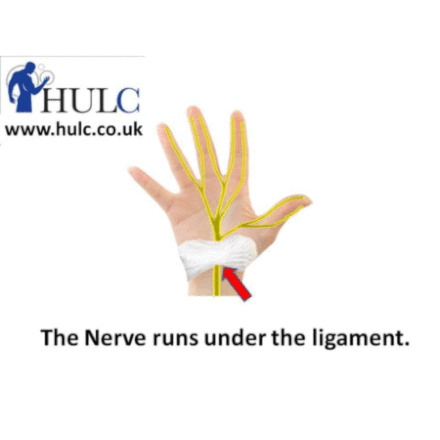
Проследите за собой во время работы, правильно ли вы сидите, правильно ли держите руки. Особенно важно правильное положение руки на мыши, как на картинке ниже. Самая распространенная неправильная поза на левом верхнем примере, когда вы двигаете мышку мизинцем и большим пальцем, а кисть приподнимаете над мышкой. В этом случае скорее всего у вас неправильно подобран размер компьютерной мыши под вашу ладонь.
Не забываете время от времени разминать кисти рук и в целом чаще вставайте и ходите. Недостаток движения может повлечь за собой проблемы с пищеварением, венами, почками и другими органами. Чтобы не забывать больше двигаться, можете приобрести себе любой недорогой фитнес-браслет, который будет вам напоминать, если вы долго сидите на месте.
Выберите себе идеальный стол
Одно из самых удобных решений — стол с регулируемыми ножками. Помимо того, что он позволяет настроить высоту под себя, за таким столом можно работать даже стоя. Это очень полезно, комбинировать работу в сидячем положении и в положении стоя.
Существует 2 вида столов с регулируемыми ножками — с механической регулировкой и электроприводом. Столы с механической регулировкой недорогие, но не совсем удобные для изменения положения работы в течение дня. Такие столы можно найти у IKEA (Скарста), Ergoline, Ergostol и многих других производителей.
Столы с электроприводом есть у тех же самых производителей. Но есть довольно примечательные российские производители таких столов. Например, проект Snapdesk родом из Казани позволяет в конструкторе собрать стол и выбрать ножки и цвет столешницы. Компания доставляет заказы по всей России транспортной компанией.
Другой интересный проект Tabula Sense производит умные столы для любителей порядка и минимализма. Столы оснащены встроенной зарядкой, индукционным подогревом напитков, встроенными подставками для гаджетов. Также эти рабочие столы могут не только подниматься вверх и вниз, но менять угол наклона столешницы. Стоят такие столы недешево, но их функциональность это компенсирует.
Перед покупкой стола с переменной высотой, убедитесь, что такой формат работы подходит для вас. Попробуйте сделать импровизированный высокий стол и поработать пару дней, комбинируя работу сидя и стоя. Также стоит учитывать, что нельзя постоянно работать стоя. Время работы в стоячем положении должно быть не более 30% от всего рабочего времени, поскольку при работе стоя увеличивается нагрузка на позвоночный столб.
Приручите свои гаджеты
Вспомните, сколько раз за день во время работы вы тянетесь рукой к телефону, что поднять его и прочитать очередное push-уведомление?
Мы предлагаем оптимизировать этот процесс и установить телефон на вертикальную подставку или миниатюрную док-станцию. Мы сами пользуемся подобными станциями и уже не можем представить свое рабочее место без них.
Выберите правильный монитор
Самый большой — не значит, самый лучший. При подборе монитора обращайте внимание на разрешение, плотность пикселей, цветопередачу. Даже если вы собираетесь покупать монитор онлайн, попробуйте сначала сходить в физический магазин и присмотреться к размерам и формату мониторов, качеству дисплея, чтобы понять, какой именно монитор вам подходит.
Небольшой лайфхак. Если вы часто работаете с двумя документами или программами одновременно, часто монтируете видео, программируете или занимаетесь 3D рендерингом, то большим помощником для вас будет широкоформатный монитор 21:9 или шире. На нем можно работать с 2 документами или программами одновременно. Конечно, придется немного помучиться с настройкой разрешения, масштаба и шрифтов при первом запуске, но это потребуется сделать только один раз.
Часто производители продают мониторы с довольно короткой стойкой, поэтому, если монитор находится ниже вашего взгляда, стоит задуматься о подставке под него.
Если вы за минимализм и не любите лишние предметы на столе, можно рассмотреть заменить стандартную стойку на боковую или использовать кронштейн, который крепится к стене.
Кабель-менеджмент
Магнитные держатели для кабелей. Магнитный держатель можно незаметно прикрепить к боковине столешницы, а на кабели прикрепить специальные магнитные зажимы. Таким образом провода будут незаметны, пока вы ими не пользуетесь. Купить такие можно в магазинах техники или заказать из Китая.
Зажимы для кабелей. Большое количество проводов удобно соединить вместе и прикрепить к скрытой части стола, чтобы они не мешались и были менее заметными.
Место, где вам нравится находиться
И, конечно, какая может быть работа, если рабочее место не доставляет вам удовольствия. Маркерные или пробковые доски, удобная система хранения, предметы, которые вас вдохновляют — всё что поможет вам работать с большим удовольствием и ощущать рабочее место своим личным пространством.
Мы подобрали несколько видео для вдохновления, которые могут подать вам идеи, как можно трансформировать ваше рабочее место. Если вам нужно больше примеров, можете найти их на Youtube по запросу «desk setup».
10 правил по организации рабочего места и работы за компьюетром
Современный человек проводит за компьютером больше времени, чем несколько лет назад. Многочасовое сидение в неудобной позе не остаются незамеченными для организма. Оказывают влияние не только на зрение, но и общее самочувствие.
Каждый, кто сидит более 3-4 часов в день перед экраном монитора сталкивался по крайней мере с несколькими проблемами: боль в запястье и спине, усталость, жжение в глазах, онемение в ногах … Список можно продолжать и продолжать. К сожалению, стоит признать, что со временем появятся новые симптомы.
Поэтому важно правильно организовать рабочее место. Удобное кресло, монитор на нужной высоте, регулярные перерывы — это только основы эргономики рабочего места и комфортной работы.
Почему важно правильно организовать рабочее место
Офисная работа, увлечение компьютерными играми – причина, по которой приходиться сидеть много часов за компьютером, не важна. Положение, в котором находиться человек большую часть времени рано или поздно отразиться на здоровье.
Сидя перед компьютером часами каждый день, нужно позаботиться не только о комфорте спины, но и о здоровье:
- Коленей;
- Шеи;
- Плеч;
- Запястий;
- Глаз.
На помощь в организации рабочего места придет эргономика работы за компьютером, которая включает:
- Организацию рабочего места;
- Планирование времени работы и отдыха;
- Проектирование расположения офисной техники;
- Расположение рабочего стола относительно двери, окна и источников света;
- Оптимальное расположение приборов на столе.
Цель состоит в том, чтобы оптимизировать «подгонку» между каждым работником и рабочей средой для оптимизации производительности и снижения риска повторных травм от перенапряжения.
Правильная организация сведет к минимуму вредное воздействие на здоровье длительного нахождения за компьютером.
Следуя правилам, можно уменьшить физическую усталость, вызванную долгим сидением в одном положении. Оптимально спроектировав пространство вокруг себя — повысить эффективность работы.
Боль в суставах и дискомфорт станут меньше беспокоить. Предметы, которые нужны в работе, всегда будут под рукой.
Эргономика рабочего места должна соблюдаться, если:
- Испытываете головную боль от компьютера;
- Ощущается покалывание в запястьях или локтях;
- Появляется напряжение в спине.
Эргономика рабочего места за компьютером
Существует 10 основных правил организации рабочего места.
- Основа эргономичного рабочего места — правильно подобранное компьютерное кресло, обеспечивающее поддержку поясничной области. При покупке лучше выбрать модель с регулируемыми спинкой, сиденья, подлокотников.
- Отрегулировать высоту сиденья так, чтобы колени образовывали прямой угол (90°). Сиденье должно быть расположено на расстоянии 40-50 сантиметров от пола.
- Стол должен иметь устойчивые ножки, чтобы не двигался и не качался, когда на него положат руки.
- Правильно расположить монитор. На эргономичном рабочем столе экран должен находиться на уровне глаз на расстоянии 45-70 сантиметров.

- При пользовании ноутбуком, рекомендуется установить внешний монитор. Альтернатива – купить подставку, благодаря которой экран будет на уровне глаз.
- Клавиатуру расположить на рабочем столе так, чтобы при наборе текста руки были согнуты в локте под прямым углом.
- Правильная осанка при сидении за компьютером требует, чтобы ноги упирались в пол.
- Если сидеть с опушенными ногами неудобно, купить подставку для ног. Желательно с регулируемым углом наклона и профилированной поверхностью.
- Рабочая поверхность рабочего стола должна быть достаточно широкой, чтобы на ней можно было удобно расположить:
- Необходимые в работе предметы;
- Письменные принадлежности;
- Рабочие документы;
- Оборудование.
- Если окна не закрываются шторами, расположить стол в сторону окна. В противном случае солнечный свет будет попадать в глаза или отражаться от экрана, что вредно для зрения. Поставить на стол лампу с подвижным кронштейном.
Как выбрать компьютерное кресло
Удобное кресло – не прихоть при постоянной работе за компьютером. Стул, который не поддерживает поясничный отдел позвоночника, часто является причиной не только боли в спине, но и напряжения мышц рук и шеи, головной боли.
Компьютерное кресло отвечает за правильную поддержку позвоночника, позволяет разгрузить колени и бедра. Благодаря этому легче сохранять осанку, снижается нагрузка на мышцы шеи и плеч.
Эргономичное кресло должно подбираться для конкретного человека, который будет на нем сидеть. Поэтому лучше сначала «примерить».
Основные параметры подбора кресла
| Особенность кресла | Описание |
| Высота | Должна регулироваться. Стул неправильной высоты не даст правильного положения спине и вызовет боль в суставах. |
| Поддержка | Главное, чтобы компьютерный стул поддерживал нижнюю часть спины, то есть пояснично-крестцовый отдел. Поскольку высота, на которой расположена эта часть позвоночника, варьируется в зависимости от роста, лучшие модели — кресла с регулируемыми спинками по высоте и глубине. |
| Подлокотники | Подлокотники повышают комфорт работы за компьютером. Широкие подлокотники поддерживают предплечья. Желательно, чтобы их положение регулировалось. |
| Ткань | Компьютерные кресла могут быть изготовлены из различных материалов: — натуральной и искусственной кожи, ткани или сетки. Долговечность стула и удобство использования зависят от материала. Если из искусственного материала, то нужно, чтобы была дополнительная вентиляция (например, в виде отверстий). |
| Сиденье | Хотя мягкие удобнее, правильно профилированное сиденье с большей жесткостью может быть комфортнее. Важным параметром является глубина сиденья — оно не должно быть слишком глубоким. |
Ноутбук — как работать комфортно и безопасно
Портативные компьютеры не рассчитаны на длительное использование. Монитор и клавиатура расположены так близко друг к другу, что не могут одновременно находиться в хорошем положении. При длительном использовании лучше приобрести отдельный монитор и клавиатуру.
Использование ноутбука на коленях не только неудобно, но и может нанести вред здоровью. Поэтому всегда нужно использовать подставку, которая предотвращает перегрев устройства и повышает удобство работы.
Можно размещать на книгах, чтобы верхняя часть экрана находилась на уровне глаз и использовать внешнюю клавиатуру.
Использование подставки обязательно при работе или просмотре фильмов в постели. Во-первых, не всегда бывает удобное положение. Во-вторых, постельное белье, забивающее отверстия в корпусе компьютера, способствует перегреву.
Клавиатура и мышь
 При расположении клавиатуры и мыши — цель уменьшить ненужное напряжение пальцев, запястий, рук и плеч, удерживая их в нейтральном и максимально расслабленном положении.
При расположении клавиатуры и мыши — цель уменьшить ненужное напряжение пальцев, запястий, рук и плеч, удерживая их в нейтральном и максимально расслабленном положении.
Размещайте мышь в пределах досягаемости и на той же поверхности, что и клавиатура. Во время набора текста или работе с мышью, запястья держать прямыми на одной линии с тыльной стороной ладоней.
Это снижает нагрузку на запястье, которое может возникнуть в результате положения под неестественным углом. Чтобы руки не затекали, перед клавиатурой положить пенопластовую прокладку или мягкое полотенце.
Руки расположить на подлокотнике кресла, согнув в локте под углом 90 градусов.
Используйте сочетания клавиш, чтобы уменьшить длительность использования мыши. Не сжимайте мышь сильно и располагайте ближе к клавиатуре, чтобы не тянуться.
Чередуйте руки при работе мышью, переместив на другую сторону клавиатуры.
Телефон
Если часто разговариваете по телефону и одновременно печатаете или пишете, подключите к динамикам или используйте гарнитуру, чтобы не держать аппарат между головой и шеей.
Как снять напряжения при работе за компьютером
Длительное сидение за компьютером влияет не только на зрение, но и осанку. В результате могут появиться боли в спине, руках, шее и другие проблемы.
Малоподвижный образ увеличивает риск возникновения:
- Диабета;
- Сердечно-сосудистых заболеваний;
- Постоянных головных болей
и других проблем со здоровьем.
Врачи рекомендуют делать регулярно перерывы в работе и выполнять комплекс упражнений.
Упражнения для шеи плеч
Медленно повернуть голову настолько, насколько удобно, вправо, затем влево.
Сделать круговые движение плечами, прижав локти к туловищу сначала вперед, затем назад.
Наклонить голову к левому, затем к правому плечу.
Вытянуть подбородок вперед, не меняя положения шеи, затем прижать к груди, потянув шею вверх.
Упражнения для спины
Опустить плечи вниз, одновременно отводя назад.
Медленно поднять плечи вверх и задержаться на несколько секунд. Медленно опустить и расслабиться.
Поднять согнутые под углом 90 градусом руки вверх. Медленно отвести назад, сжимая лопатки. Задержаться на несколько секунд, затем опустить руки на колени.
Сесть прямо, плотно прижав спину к спинке кресла. Руки поднять вверх. Потянуться вверх, как будто нужно дотянуться до чего-либо. Задержаться на несколько секунд и расслабиться.
Упражнения для рук и запястий
Развести руки в стороны. Аккуратно встряхнуть кисти в течение нескольких секунд.
Поднять руки перед собой ладонями вверх. Повернуть кисти так, чтобы тыльная сторона была направлена друг к другу.
Поставить локти на стол. Левой рукой прижать правую к предплечью. Задержаться на несколько секунд. Повторить с другой рукой.
Опустив руки ладонями вниз, раздвинуть как можно шире пальцы. Затем сжать в кулак и вернуться в исходное положение.
Упражнения для ног
Сжать пальцы и задержаться в этом положении.
Сделать круговые движения стопой сначала в одну сторону, затем в другую.
Поставить ноги вместе на пятки. Повернуть стопы поочередно в одну сторону и затем в другую.
Следуя правилам работы за компьютером, придерживаясь эргономике рабочего места, делая регулярные перерывы в работе позволит сохранить здоровье на долгие годы.
4 совета от врача-кинезиолога, как правильно работать за компьютером
Как обустроить игровое место геймера — кресло, стол, мониторы, клавиатура, мышь, наушники для игр
Видеоигры — это отдушина, своего рода эскапизм, который позволяет окунуться в виртуальные миры с виртуальными проблемами и отвлечься от реальности с ее настоящими заботами. И поэтому время за играми нужно проводить с максимальным комфортом, по крайней мере, в этом искренне убежден лично я. И поэтому я хочу поделиться с вами тем, из чего состоит мое личное ультимативное игровое место.
Стол
Компьютерный стол — один из важнейших предметов в жизни любого современного человека. Это одновременно и рабочее место, и зона отдыха, и домашний кинотеатр. К его выбору и расположению необходимо подходить максимально ответственно.
Начнем с самого стола. Он должен быть настолько большим, насколько позволяет комната — таким, чтобы на нем всегда оставалось место для необходимых вещей и техники. С моим сетапом пришлось использовать не совсем приспособленный для таких вещей, но зато удовлетворяющий своими габаритами стол-бабочку. Когда-нибудь я заведу что-то более внушительное, с толстой деревянной столешницей, кабель-каналами и прочими благами цивилизации, но на деле и так совсем неплохо, за много лет я к нему привык.
Куда важнее то, что мне удалось разместить его прямо перед окном, выходящим на Северо-Восток — так он остается хорошо освещенным большую часть светового дня.
К тому же, так как мониторы обращены к свету тыльной стороной, на них никогда не бывает бликов, и даже при ярком солнце изображение всегда остается хорошо различимым, так как экран находится в собственной тени.
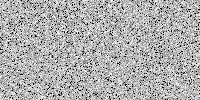

Летом перед окном не жарко, зимой можно вытянуть ноги к батарее, а еще на подоконнике можно завести растения для улучшения атмосферы в комнате
Мониторы
Не столь важно, что именно вы будете к ним подключать: консоль, игровой компьютер или рабочий ноутбук, чтобы работать на большом экране, — на мониторах лучше не экономить, вам за ними полжизни проводить. С другой стороны, стоит сразу определиться, что вы будете за ними делать и во что собираетесь играть, свои потребности все же стоит оценивать трезво.
Tри монитора Ultrawide LG (наш обзор) по 34 дюйма каждый могут показаться излишеством, но это ультимативное игровое место, и не было особого смысла мелочиться.
Я люблю эффект погружения в рейсингах и космосимах и часто работаю с тремя, а то пятью программами разом при подготовке материалов — боковые дисплеи обычно не простаивают. Кроме того, я обычно смотрю с компьютера кино, и тут уж, один раз привыкнув к Ultrawide LG, возвращаться к черным полосам сверху и снизу на 16:9 совершенно не хочется. Два дополнительных можно использовать и со стандартным соотношением сторон, но их не так удобно делить на две половины при многозадачности, да и с точки зрения эстетики иметь три одинаковых мне приятнее.
Можно обойтись и одним или двумя мониторами. Среди лучших конфигураций — один Ultrawide LG для основной работы и кино, а рядом обычный монитор, но в портретной ориентации. Так в него влезает больше текста и постов из ленты Twitter.
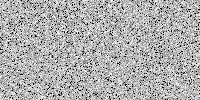

Железо
Для того, чтобы играть в требовательные AAA-игры в разрешении 7680×1080 на трех Ultrawide LG (на «высоких») или держать постоянно открытыми три-четыре приложения, необходим достаточно мощный ПК, с большим количеством оперативной памяти и видеокартой на несколько выходов DisplayPort/HDMI. Современной системы с Intel Core i5-8400, GTX 1070 Ti и 16 ГБ DDR4 хватает для того, чтобы 10-15 вкладок Google Chrome, текстовый редактор, отдельное окно с Twitter и, возможно, Photoshop прилично работали все вместе, а Deus Ex: Mankind Divided (одна из самых требовательных PC игр на сегодня) выдавала стабильные 60 FPS на «Высоких», но без сглаживания.
С более слабыми системами придется немного ограничить запросы, но тут есть один важный момент — за пределами стратегий и автомобильных и космических симуляторов «окружающая» картинка не очень нужна, одного Ultrawide LG монитора вполне достаточно для улучшения погружения. А остальные экраны можно использовать для чего-нибудь еще.
Больше одного монитора можно использовать и с ноутбуком (через переходник), если у него есть порт Thunderbolt 3. По сути, получается своего рода модульная система, в которой при необходимости лаптоп можно взять с собой со всеми программами, файлами и играми, но в остальное время он выступает в качестве миниатюрного системного блока. Причем тут «игровое место»? Даже если ноутбук не игровой, его можно подключить к внешней видеокарте, принцип работы которой мы разбирали не так давно.
Если подключить одному из трех мониторов консоль можно играть, не выключая компьютер и параллельно открывать на оставшихся экранах прохождения, не выпадать из общения в мессенджерах. Правда, пока что ни Xbox One, ни PS4 не поддерживают нестандартные дисплеи, при подключении к Ultrawide LG картинка либо отображается с черными рамками по бокам, либо обрезается сверху и снизу. Но на большой диагонали рамки не мешают, изображение не кажется слишком маленьким.
Периферия
С периферией давать однозначные советы труднее, здесь все же важны личные предпочтения каждого человека.
Я использую механическую клавиатуру на Cherry MX Brown — каждый день я очень много печатаю, и мягкая тактильность каждого нажатия очень для меня важна, как и равномерный стук клавиш. Но некоторых звук механики сводит с ума, им можно посоветовать клавиатуры с «ножничным» механизмом, они похожи на ноутбучные.
Что касается мышей и гарнитур, то тут остается только идти в магазин и пробовать самостоятельно, здесь удобство и качество сборки важнее заявленных характеристик. Разве что, всегда тщательно проверяйте качество оплетки провода и материала амбушюр наушников, эти детали обычно теряют товарный вид и приводят к поломкам быстрее всего.
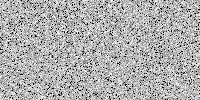

Кресло
И последнее, но не менее важное — кресло. Именно оно в итоге определяет, сколько вы сможете просидеть за компьютером и в каком состоянии встанете — плохой неудобный стул может привести к проблемам со здоровьем, например, с позвоночником.
Вообще от игры и от работы необходимо отрываться хотя бы раз в час, разминаться и не смотреть в экран, чтобы глаза не перенапрягались, а кровообращение не нарушалось.
«Геймерские» кресла могут выглядеть странно и вызывающе, но от них действительно есть толк. В частности, настраиваемая высота, уровень отклонения спинки и подлокотники позволяют устроиться максимально удобно, а поясничный и шейный валики поддерживают осанку, спина устает намного меньше. А еще многие из них раскладываются на 180 градусов, так что в ожидании ночной трансляции во время E3 или загрузки и установки новой игры можно немного подремать. Мелочь, а приятно.
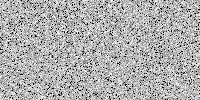

Как сохранить здоровье за компьютером? Советы, которые работают | Другие компьютеры | Блог
У гика или офисного работника состояние «То лапы ломит, то хвост отваливается» порой становится привычным. Все мы знаем, что много сидеть за компьютером вредно, но часто ведем себя так, будто вредно это кому-то другому, а с нами ничего не случится. В этом материале — подробный гид вашего здоровья, удобный чек-лист симптомов и простые, но рабочие советы. Разбираемся, чем грозит плохое кресло и какая связь между кулером и депрессией.
Спина
Строго говоря, учитывать нужно не только спину, а все тело в целом. Знакомо, когда встаете из-за компьютера, а руки-ноги деревянные, плечи «налиты свинцом», пятая точка отсижена до квадратного состояния, а вместо ровной осанки — крюк?
Проверь себя
- Вы сидите за компьютером часами и не встаете даже за чаем.
- Когда вы сидите, ваши ноги не достают до пола или, наоборот, колени выше таза.
- Всякий раз садясь за компьютер, вы подолгу ищете удобное положение на стуле/кресле.
- Вместо кресла сидите на табуретке, обеденном стуле, лежите за ноутбуком в кровати.
- Вы часто сидите в неестественных позах: облокотившись всем телом на стол, подперев лицо рукой, поджав под себя ноги, развалившись в кресле полулежа и т. д.
- Вы не занимаетесь спортом регулярно и не особо делаете ежедневно зарядку.
- Вставая из-за стола, чувствуете себя одеревеневшим и уставшим.
Чем опасно
Чем угодно от остеохондроза до геморроя. Сколиоз, грыжи позвоночника, простатит у мужчин, расстройства ЖКТ — только маленький список того, чем вам грозят гиподинамия и долгое, неправильное сидение за компьютером. Поначалу вы будете ощущать тяжесть и усталость в мышцах, постепенно к ним подключится болевой синдром в какой-нибудь части тела. Вы не заметите, как позвоночник начнет кривиться. Сидение с постоянно склоненной головой (если монитор слишком низко или вы работаете с ноутбуком на коленях) грозит кифозом шеи — искривлением наружу и формированием горба — и остеохондрозом.
Что делать
Перво-наперво забываем о многочасовых лежанках с ноутбуком в кровати, перемещаемся за стол и инспектируем (либо оборудуем) рабочее пространство. Для здоровья тела важно, чтобы ваше рабочее место было собрано правильно.
Кресло. От него напрямую зависят и ваша поза, и комфорт. А правильно подобранное кресло — естественная профилактика возможных недугов. Спинка кресла должна соприкасаться с вашей спиной в месте самого большого прогиба позвоночника. Если это никак не получается или у вас выраженный лордоз, обязательно используйте валик под поясницу, который можно настроить по высоте на спинке кресла. Проверяем кресло на глубину — ее должно быть достаточно, чтобы задняя поверхность бедра полностью чувствовала опору, но край сидения не врезался вам под колени.
Лучше всего не экономить и подобрать кресло с максимальным количеством точек регулировки: высота и угол наклона всего кресла; высота, поворот, наклон подлокотников; высота и угол шейной поддержки. Тогда вы сможете полностью настроить кресло под свое тело, рост и физиологические особенности.
Стол. Универсальная высота стола — 70–75 см. Но мы понимаем, что все люди разного роста. В идеале у стола должны быть регулируемые ножки, чтобы вы могли настроить высоту под себя. Чем больше ваш рост, тем выше должен быть стол, чтобы под него свободно помещались ваши ноги, и оставался запас свободного пространства. Для низких людей или детей можно поискать столы высотой около 60 см.
Поза. Сидим прямо, но расслабленно. Не ложимся на стол, не растекаемся по креслу. Но сидеть, проглотив кол, ради балетной осанки не нужно — это лишняя и ненужная нагрузка на мышцы и суставы. Спина и шея полностью чувствуют опору — для этого используем комплектные к креслу или самодельные валики/подушки. Подкладываем их под места наибольших изгибов поясницы, шеи. Руки лежат строго на подлокотниках кресла, кисти рук ложатся на манипуляторы свободно без резких сгибов в запястьях. Плечи расслаблены и расправлены — вы не сгибаетесь, не сутулитесь, вам не приходится тянуться всем телом к клавиатуре и мышке.
После того, как вы проверили положение тела и рук, посмотрите, где ваши ноги. Они должны быть согнуты под прямым углом и стоять на опоре. Если ваши колени оказались выше бедер, значит вам нужно поднять кресло и, возможно, выбрать стол повыше. Если, напротив, вы не достаете ступнями до пола — используйте любую удобную подставку для ног.
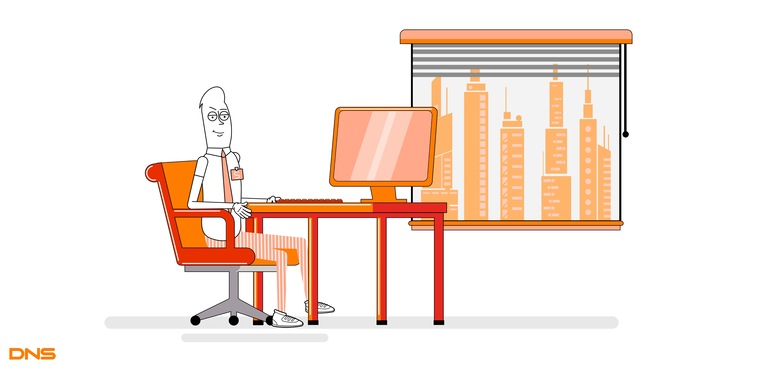
Физическая активность. Без нее не обойтись, гиподинамия — основной источник многих описанных недугов. И каким бы ни было правильным ваше рабочее место, но, если вы не двигаетесь в течение дня, надолго вас поясничные валики и навороченные подлокотники не спасут. Старайтесь отвлекаться от работы раз в полчаса-час, вставать и немного ходить. В идеале разминайте тело: крутите суставами плеч, рук, коленей, нагибайтесь, приседайте — все средства и упражнения классической зарядки и разминки, которые вам можно делать, хороши.
Отговорки в духе «на глазах у коллег стесняюсь» или «у нас в офисе строгая дисциплина» придется забыть. Разминайтесь хоть в туалете, по дороге в столовую или соседний отдел. Возьмите за правило во время обеденного перерыва прогуливаться минимум 15–20 минут на свежем воздухе вокруг офиса. И, конечно, не забываем о пресловутой зарядке по утрам и хотя бы легких физических нагрузках. Пешие прогулки, плавание, аэробика — даже эти простые и приятные активности помогут вам сохранить тело в тонусе.
Руки
Самая типичная «профессиональная болезнь» офисных работников и геймеров — синдром запястного канала, который еще называют туннельным синдромом. Первый симптом — покалывание и мурашки в пальцах, боль и усталость в запястье. Возникает туннельный синдром из-за сдавливания срединного нерва в запястье во время сильного сгиба кисти руки при хвате мышки.
Проверь себя
- Во время хвата мышки рука сгибается под резким углом.
- Вы любите работать за ноутбуком, лежа в кровати.
- К концу рабочего дня ваша рабочая рука (или обе) уставшие и ослабленные.
- Ваши пальцы стали хуже чувствовать горячее и холодное.
- Постоянный или временный дискомфорт в запястье, пальцах: мурашки, онемение, боль. Если положить руку на стол, поставив кисть «на ребро», становится легче.
Чем опасно
Легкий по началу дискомфорт в кисти, на который вы не обращаете внимания, может прогрессировать. Постепенно легкие мурашки и ненавязчивая боль перерастают в постоянное чувство тяжести. Пальцы могут терять чувствительность, кисть и всю руку могут сковывать судороги. При запущенном синдроме запястного канала боль начинает беспокоить в любое время, будить по ночам.
Легкие и средние случаи лечат обычно консервативно — бандажи, шины, лекарственные препараты, отдых, мануальная терапия, физиопроцедуры и т. д. Но при запущенной нейропатии придется топать к хирургу для рассечения ладонной связки и декомпрессии нерва.
Что делать
Первый шаг — проверить свое рабочее место. Поэтому если вы пропустили первый раздел статьи — все-таки прочтите его. Обратите внимание, что клавиатура должна быть чуть ниже локтя. Руки при работе должны не болтаться в воздухе, а твердо опираться на подлокотники. Во время работы пальцы должны быть слегка согнуты, а кисти рук как бы слегка нависать над клавиатурой. Мышь должна соответствовать размеру ладони — не быть больше или меньше.

Если туннельный синдром уже возник, не стоит терпеть и ждать, пока боль пройдет сама собой. Существуют специальные ортопедические ортезы, бандажи и фиксаторы для запястья. Они фиксируют сустав в правильном положении и мешают лишним движениям. Бандажи помогают в лечении туннельного синдрома и снимают боль при работе, но использовать их нужно после консультации с врачом и строго по рекомендации.
Следом нужно заменить клавиатуру и мышь, кропотливо тестируя девайсы на удобство.
Отлично помогают при боли в запястье трекболы — разновидность мышей, которые не нужно передвигать по столу. Вместо этого вы крутите шар, тем самым перемещая курсор по экрану. Рука расслабляется, меньше двигается. Трекболы различаются между собой модификациями и размерами, поэтому можно подобрать вариант, который максимально разгрузит именно вашу кисть. Кстати, трекболы к тому же отлично развивают мелкую моторику и экономят рабочее пространство на столе.
Вертикальные мыши — еще одно отличное решение против туннельного синдрома. Благодаря особому хвату рука полностью распрямляется, освобождая тот самый срединный нерв из зажатости.
И, конечно, не забываем разминать кисть руки и запястье, делая элементарные упражнения — сгибы, скручивания, расслабления.
Глаза
Добрались до самого обсуждаемого — зрение. В вопросе негативного влияния компьютера на зрение не обошлось без баек про радиационное излучение от монитора, про смертельный вред голубого света и прочих страшилок. Но компьютер и без радиации действительно не самым лучшим образом влияет на наши глаза. И вина свечения монитора в этом не настолько велика, как кажется. Значение имеют и ваше положение за компьютером, поза, освещение вокруг вас, генетическая предрасположенность и длительность работы за компьютером.
Проверь себя
- Часто сидите за компьютером по ночам при выключенном свете.
- Не можете выдавить ни слезинки на любимой мелодраме.
- Постоянно тыкаетесь носом в монитор. Не буквально, конечно.
- Просыпаетесь по утрам с воспаленными, опухшими глазами.
- Часто щуритесь, чтобы разглядеть информацию на мониторе.
- Периодически или постоянно испытываете какие-то из этих симптомов: тяжесть и усталость в глазах (как будто положили гири на глаза), покраснение, ощущение песка в глазах, головная боль. После сидения за компьютером или по вечерам глаза краснеют.
Чем опасно
Самая распространенная проблема — сухость глаза. За компьютером частота моргания снижается в разы, и это приводит к частичному высыханию пленки слезной жидкости. В буквальном смысле вашим глазам не хватает слезной жидкости, чтобы увлажнить глазное яблоко. Как следствие — жжение в глазах, сухость, невозможность всплакнуть, ощущение рези и песка в глазах. Синдром сухого глаза, кстати, развивается не только от компьютеров, но и от пересушенного/излишне кондиционированного воздуха в помещении.
Близорукость — еще одно типичное изменение зрения. Возникает из-за того, что при постоянной фокусировке на одной точке, расположенной близко, происходит дисбаланс напряжения между мышцами глаз. В результате вы вблизи будете видеть по-прежнему хорошо, а вот вдали — плохо.
Что делать
Заставить себя чаще моргать вы не сможете — это непроизвольный процесс. Поэтому от сухости глаза запаситесь каплями «искусственной слезы» (но в начале проконсультируйтесь с врачом).
Проверьте свое положение относительно монитора. Чем больше экран, тем дальше он должен находиться от вас, но в целом расстояние должно быть не меньше 40 см. Убавьте яркость и контрастность с максимума, чтобы яркий свет не бил в глаза. Убедитесь, что ваш монитор достаточно качественный, не мерцает, а подсветка равномерная по всему экрану.
Всегда работайте в хорошо освещенном помещении. Чем темнее в комнате вокруг вас, тем большую нагрузку испытывают ваши глаза из-за резкого контраста света. Если все-таки приходится работать в полумраке — снижайте яркость монитора до минимума. Настройте положение ламп или рабочего стола так, чтобы луч света не бил прямо в монитор, создавая блики и засветы.
Отдыхайте! Это обязательно. Раз в полчаса или хотя бы час устраивайте пятиминутный перерыв от монитора. Если забываете делать это сами, установите какую-нибудь программу для защиты зрения, которая принудительно прерывает работу, затемняет экран и заставляет вас отдохнуть. Например, C&V, «Отдых для глаз», Eyes Relax, EyeLeo. Программа Workrave, например, кроме прочего еще и порекомендует вам заняться гимнастикой для глаз во время перерыва.
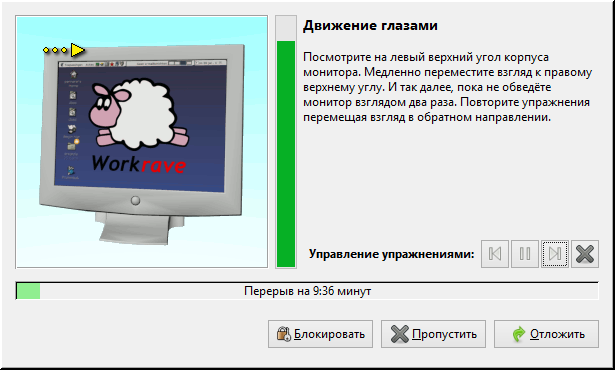
Гимнастика — самый простой и действенный способ профилактики для глаз. Она и расслабит ваши глаза, и укрепит мышцы. Делать гимнастику каждые полчаса не стоит – в глазах расположены те же мышцы, что и везде, и их тоже можно перенапрячь и перетрудить. Одного-двух раз в день по нескольку минут будет вполне достаточно. Вы наверняка знаете все эти упражнения, но мы все-таки напомним:
- Быстро-быстро моргайте в течение 1 минуты.
- Крепко зажмурьте глаза на 3 секунды, затем откройте на то же время.
- Двигайте глазными яблоками в разных направлениях: слева-направо, справа-налево, по кругу по часовой стрелке и против.
- Бережно помассируйте глаза через закрытые веки подушечками пальцев.
- Посмотри на ближайший объект, затем на дальний. Чередуйте 10–15 раз.
И, наконец, если вы проводите за компьютером большую часть жизни, не игнорируйте офтальмологическую диагностику раз в полгода — тогда вы сможете вовремя заметить возможные негативные изменения зрения.
Психика
В этом разделе можно расписать целый трактат о влиянии компьютера на тревожность и психику в целом. Но мы остановимся на базе. Повышенная тревожность у тех, кто проводит много времени за компьютером — повсеместная реальность. Конечно, симптомы тревоги могут иметь и другие причины. Но если вы стали часто раздражаться, беситься, вас ничто не радует — попробуйте для начала разобраться в своих отношениях с компьютером. Например, не виноват ли в вашей раздраженности всего лишь шум кулеров в системнике?
Проверь себя
- Вы беситесь, сами не зная почему.
- После работы за компьютером кружится голова, не можете сосредоточиться ни на чем.
- От шума вашего кулера соседи стучат по трубе.
- Хочется подняться на Эльбрус или хотя бы заварить чаю, но вместо этого вы сидите «еще пять минуточек» за компьютером.
- Вам сложно вставать по утрам, вы стали чаще болеть.
Чем опасно
Постоянная тревожность и раздражение грозят чем угодно от ссор с коллегами и близкими до развития психических тревожных расстройств, депрессии и других отклонений. Дальше по накатанной тревожное расстройство будет проникать во все сферы вашей жизни. Снижается концентрация внимания, ничего не хочется делать, ощущается постоянная усталость, вы не чувствуете себя отдохнувшим даже после отпуска, становитесь равнодушными к вещам, которые обычно приносят радость. Список можно продолжать до бесконечности, и в каждом конкретном случае симптомы будут свои.
Что делать
Для начала делаем три вещи: меняем гудящие кулеры на тихую систему охлаждения, сдаем анализ на витамин D и начинаем гулять ежедневно хотя бы по полчаса.
При чем тут какой-то витамин D? При том, что это удивительный прогормон, который крайне важен для нашего хорошего самочувствия. При нехватке витамина D сильно падает иммунитет, наблюдаются хронически плохое, депрессивное настроение, упадок сил, слабость. И это не говоря о его влиянии на крепость костей, здоровье кишечника, почек, поджелудочной железы, качество волос, кожи и ногтей. У жителей города уровень витамина D очень часто сильно снижен. А если ваша жизнь проходит от монитора до кровати, то риск уронить витамин D до уровня пещерного гнома крайне велик. Поэтому перво-наперво топаем к врачу и выравниваем витамин D. Вы удивитесь, насколько вам станет лучше.

Гулять — совет очевидный, банальный, но это правда работает. Смена образа жизни и выход за привычные рамки рутины лучше всего спасают от подавленного состояния. Старайтесь чаще бывать на свежем воздухе, любуйтесь на небо и солнышко, найдите себе увлечение по душе, не связанное с компьютером, встречайтесь с друзьями и близкими. Если все это не помогает, тогда стоит задуматься: может, вы занимаетесь делом, которое вам не по кайфу, и пора менять не кулер, а свою жизнь?
К сожалению, нет какой-то «универсальной таблетки» или волшебного рецепта, как оставаться здоровыми и полными сил всегда и в любых условиях. Тайного секрета нет — все советы на первый взгляд простые, но именно они работают. Самое главное — регулярность. От гимнастики раз в месяц не будет никакого толка, но, если вы будете делать ее ежедневно — результат не заставит себя ждать. И не забывайте, что в любой неясной ситуации сначала проконсультируйтесь с врачом.
*Редакция сайта не несет ответственности за какие-либо действия, предпринятые пользователями сайта на основании статей, комментариев, блогов, размещенных на страницах нашего сайта.
Nehru Place Computer Market — Последний прайс-лист на компьютерное оборудование, Nehru Place дилеры и IT-центр

Nehru Place — Список дилеров на Nehru Place и стоимость новейшего компьютерного оборудования
Nehru Place Market Последний прайс-лист компьютерного оборудования в Дели, список дилеров компьютеров и информация о ИТ-продуктах
Цена компьютерного оборудования Дилеры Nehru Place Стоимость к себестоимости
Получите помощь в покупке компьютеров в Интернете в Nehru Place Delhi, крупнейшем индийском компьютерном рынке
Nehru Place Market, ИТ-центр, известен как крупнейший ИТ-рынок Индии.Он расположен в южной части Нью-Дели, Индия и известен рынком ИТ, особенно компьютерным оборудованием, настольными компьютерами, принтерами, ноутбуками, жесткими дисками, мониторами. Отсюда его можно назвать сердцем индийской ИТ-индустрии. Его также называют только NEHRU PLACE. Люди со всей Индии приезжают в этот конкретный Nehru Place Mart, чтобы приобрести компьютеры, принтеры, ноутбуки и связанные с ними периферийные устройства. Люди также могут купить мобильные телефоны Android, аккумуляторы для ноутбуков, адаптеры для ноутбуков, мобильные устройства, SIM-карты, камеры видеонаблюдения, цифровые камеры, биометрические устройства, сканеры сетчатки глаза, фломастеры, картриджи для принтеров и т. Д.На этом рынке также можно купить жесткий диск, оперативную память, материнскую плату, процессор, корпус компьютера, шкаф, принтер и сканеры. Почти все ключевые бренды, работающие в ИТ-индустрии, такие как Sony, Lenovo, Intel, Toshiba, HCL, iBall, Intex и т. Д., Можно легко найти на Nehru Place Market. Dell, HP, Acer и многие другие великие бренды существуют в качестве выставочных залов на Nehru Place Market. ИТ-центр Nehru Place — единственный ИТ-центр в Индии, который ежедневно привлекает тысячи людей для покупки ИТ-оборудования. Некоторые дилеры продают продукцию даже по ставке за оценку, как они утверждают.Люди также могут найти работу Неру, поскольку у соискателей слишком много возможностей из-за большого количества сделок по бизнесу, а также слишком большого количества ремонтных мастерских. Не нужно беспокоиться о известности и сроке годности оборудования, поскольку все устройства имеют превосходный срок хранения и повышенную эффективность. При этом цены на все компьютеры и электронику приемлемые. На этом рынке также возможен торг. Вы получите высшую оценку и скрупулезный профессионализм сотрудников, работающих в фирменных магазинах и выставочных залах на рынке Nehru Place.Тем не менее, необходимо внимательно изучить все существующие возможности и экономические ресурсы, прежде чем он или она сможет сделать свой окончательный выбор в пользу покупки продукта в Nehru Place. Быть Nehru Place Online сейчас очень полезно для всех покупателей в 2020 году.
Nehru Place Site, как этот, несомненно, улучшит ваши навыки закупок и откроет для вас больше возможностей, что, в свою очередь, позволит вам получить наиболее подходящие ИТ-продукты на рынке Nehru Place. Но всегда благоразумно проверять все необходимые факторы, особенности, конфигурации и, конечно же, стоимость, прежде чем вы решите купить какое-либо оборудование на рынке ИТ-узлов Nehru Place.При покупке персонального компьютера, ноутбука, принтера или любой другой запасной части для ИТ нужно быть начеку и учитывать все факторы. Вы должны торговаться даже в мастерских по ремонту компьютеров, пока ремонтируете свое устройство. Вы не должны покупать какой-либо товар на рынке Nehru, не проверив такие важные факторы, как модель, технические характеристики, цена и гарантия, не попадитесь в ловушку рекламистов, как это обычно происходит на таких крупных ИТ-рынках, поэтому будьте осторожны при покупках, в конце концов у вас есть свои кровно заработанные деньги.Приятных покупок в 2019-2020 году ..!
 .
.| С.Н. | Название компании | Контактное лицо и Адрес дилера | Номер телефона и номер мобильного телефона | ||||
| 1. | Action Multimedia | Navneet Kumar 106, Manjusha Bulding, 57 Nehru Place, N.Delhi | 9811396998 | ||||
| 2. | Adept Systems Networks | Г-н Рават 303, здание Шакунтла, 59 Nehru Place, N.Delhi. | 9811642717 | ||||
| 3. | Aditi Computers Pvt. Ltd. | Mr. Sunil Sah 111, Skylark Building, 60 Nehru Place, N. Delhi | 9871592054 | ||||
| 4. | Advance Laptop Shopee | Mr.Rajeev Madan 51-52 / G 1 A , Gedore House, Nehru Place | 9910511668 | ||||
| 5. | Advantage Computers India Pvt. Ltd. | Г-н Сантош Кумар 305, Sidhartha Building, 96 Nehru Place, N. Delhi | 8800448418 | ||||
| 6. | Advik Compware Pvt. Ltd. | Mr. Deepu 306, Eros Apartment, 56 Nehru Place, N. Delhi | 9310017708 | ||||
| 7. | Aggarwal Infosys | Mr. Pawan Aggarwal 102, Eros Apartment, 56 Nehru Place, Н. Дели | 9910247495 | ||||
| 8. | AK Computer Accessories | Mr. Ashok Camma 114/2 Deepali Building, 92 Nehru Place, N. Delhi | 9891481965 | ||||
| 9. | Akriti Computer & Printers | Mr. Mukesh Dhiman 309 Osian Building 12 Nehru Place, N.Delhi | 9540025863 | ||||
| 10. | Alsun Enterprises | Г-жа Алка Джайн 302, Sidhartha Building, 96 Nehru Place, N. Delhi | 9971146699 | 9971146699 11. | Alsun Systems | Г-н Амит Батра 104-105, Аггарвал Бхаван, 35-36 Неру Плейс, Неру Плейс | 9818036405 |
| 12. | Amr Technologies | Г-н М.С. Малик B-14, здание Deepali, 92 Nehru Place, N.Delhi | 9810606830 | ||||
| 13. | Apeksh Computers | Raj Tanwar 111, здание сахйог, 58 nehru place, Нью-Дели 110014 | 9810375312 | ||||
| 14. | APTEX COMPUTER | Mr.Anil 509, Deepali, Building, 92, Nehru Place | 9968500708, 9312200000 | ||||
| 15. | Arihant Powertronics | Ram Pujan M-109, 49, -50 Nehru Place | 9268735510, 9811111369 | ||||
| 16. | AV Edit Solutions Pvt. Ltd. | Раджеш Шах, г-жа Анита 24, здание Дипак, 13 Неру Плейс | 9582806293, 9999811940 | ||||
| 17. | AVS Informatics Pvt. Ltd. | Ашок Кумар, Сурендер Гупта 208, 2-й этаж, здание Сидхартха, 96 Неру Плейс | 9871404994, 9953526462 |

